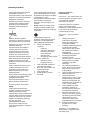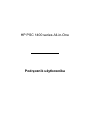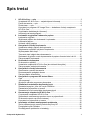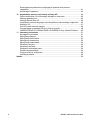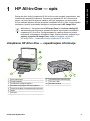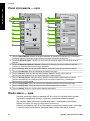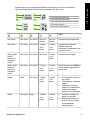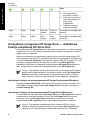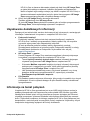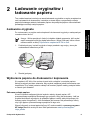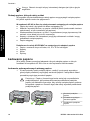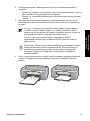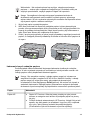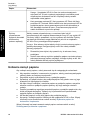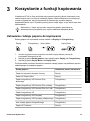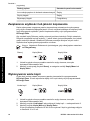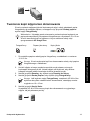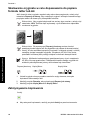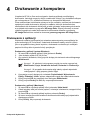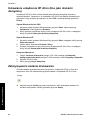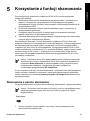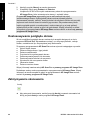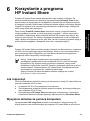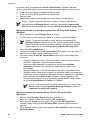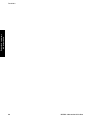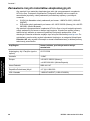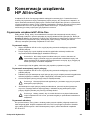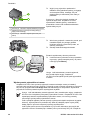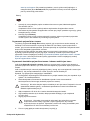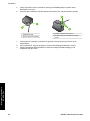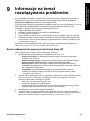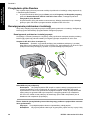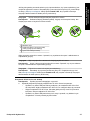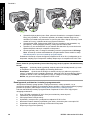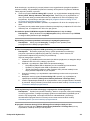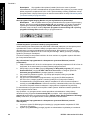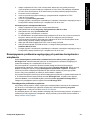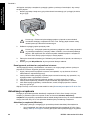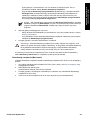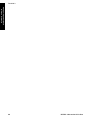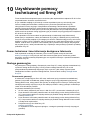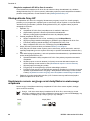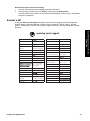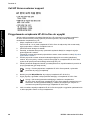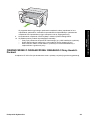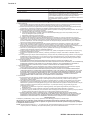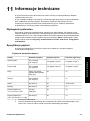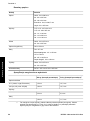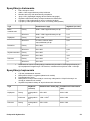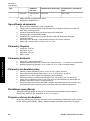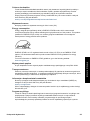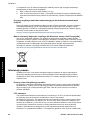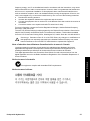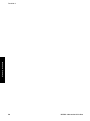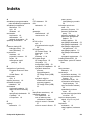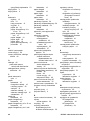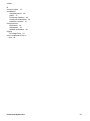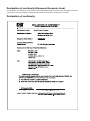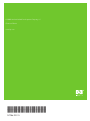HP PSC 1400 All-in-One Printer series instrukcja
- Typ
- instrukcja

HP PSC 1400 All-in-One series

Informacje prawne
© Copyright 2005 Hewlett-Packard
Development Company, L.P.
Informacje zawarte w tym dokumencie
mogą ulec zmianie bez uprzedzenia.
Z wyjątkiem przypadków
przewidzianych prawem autorskim,
reprodukowanie, adaptacja bądź
tłumaczenie tego materiału bez
uprzedniej pisemnej zgody jest
zabronione.
Adobe® i Acrobat Logo® są
zastrzeżonymi znakami towarowymi
firmy Adobe Systems Incorporated.
Fragmenty Copyright © 1989-2004
Palomar Software Inc.
Oprogramowanie dla urządzenia
HP PSC 1400 All-in-One series
obejmuje technologię sterownika
drukarki na licencji firmy Palomar
Software, Inc. www.palomar.com.
Windows®, Windows NT®, Windows
Me®, Windows XP® oraz Windows
2000® są zastrzeżonymi w USA
znakami towarowymi firmy Microsoft
Corporation.
Intel® i Pentium® są zastrzeżonymi
znakami towarowymi firmy Intel
Corporation lub firm zależnych w
Stanach Zjednoczonych i innych
krajach/regionach.
Energy Star® oraz logo Energy Star®
są zastrzeżonymi w USA znakami
organizacji United States
Environmental Protection Agency.
Pierwsze wydanie: marzec 2005
Uwaga
Jedyne gwarancje obejmujące
produkty i usługi HP są określone w
zasadach wyraźnej gwarancji,
towarzyszących danym produktom lub
usługom. Żadna informacja zawarta w
niniejszym dokumencie nie może być
uważana za dodatkową gwarancję.
Firma HP nie ponosi
odpowiedzialności za błędy
techniczne lub redakcyjne oraz
pominięcia występujące w niniejszym
podręczniku.
Firma Hewlett-Packard Company nie
ponosi odpowiedzialności za szkody
przypadkowe lub następcze związane
z lub powstałe w wyniku
rozprowadzania, rozpowszechniania
lub korzystania z niniejszego
dokumentu oraz opisanego w nim
produktu.
Uwaga: Informacje prawne można
znaleźć w rozdziale poświęconym
informacjom technicznym niniejszego
podręcznika.
W wielu krajach kopiowanie
poniższych elementów jest prawnie
zabronione. W razie wątpliwości
należy zasięgnąć opinii prawnika.
● Pisma oraz dokumenty
urzędowe:
– Paszporty
– Dokumenty imigracyjne
– Dokumenty dotyczące
służby wojskowej
– Odznaki i karty
identyfikacyjne lub insygnia
● Walory państwowe:
– Znaczki pocztowe
– Karty żywnościowe
● Czeki lub weksle wystawione
przez agencje rządowe
● Banknoty, czeki podróżne lub
przekazy pieniężne
● Kwity depozytowe
● Dzieła chronione prawem
autorskim
Informacje dotyczące
bezpieczeństwa
Ostrzeżenie Aby uniknąć pożaru lub
porażenia prądem, nie należy narażać
tego urządzenia na kontakt
z deszczem lub wilgocią.
Podczas korzystania z urządzenia
zawsze należy przestrzegać
podstawowych zasad bezpieczeństwa
w celu uniknięcia oparzenia lub
porażenia elektrycznego.
Ostrzeżenie Ryzyko porażenia
prądem
1. Należy przeczytać ze
zrozumieniem wszystkie
instrukcje znajdujące się w
podręczniku instalacji.
2. Podłączaj urządzenie wyłącznie
do uziemionego gniazda
elektrycznego. Jeśli nie wiesz,
czy gniazdo jest uziemione,
zasięgnij opinii
wykwalifikowanego elektryka.
3. Przestrzegaj wszystkich
ostrzeżeń i zaleceń
umieszczonych na urządzeniu.
4. Przed czyszczeniem odłącz
urządzenie od gniazda
sieciowego.
5. Nie umieszczaj urządzenia w
pobliżu wody ani nie korzystaj z
niego mokrymi rękoma lub w
mokrej odzieży.
6. Umieść urządzenie dokładnie na
stabilnej powierzchni.
7. Umieść urządzenie w
zabezpieczonym miejscu, gdzie
przewód zasilający nie będzie
narażony na uszkodzenie lub
nadepnięcie oraz nie będzie się
można o niego potknąć.
8. Jeśli urządzenie nie działa
prawidłowo, zapoznaj się
pomocą ekranową dotyczącą
rozwiązywania problemów.
9. Wewnątrz urządzenia nie ma
żadnych części, które mogą być
naprawiane przez użytkownika.
Wykonywanie czynności
serwisowych należy zlecać
wykwalifikowanemu personelowi.
10. Korzystaj z urządzenia w
pomieszczeniu o dobrej
wentylacji.
Numer publikacji: Q7286-90174
Ostrzeżenie To urządzenie nie
będzie działać w przypadku awarii
sieci elektrycznej.

HP PSC 1400 series All-in-One
Podręcznik użytkownika


Spis treści
1 HP All-in-One — opis ........................................................................................... 3
Urządzenie HP All-in-One — najważniejsze informacje ........................................3
Panel sterowania — opis .......................................................................................4
Dioda stanu — opis ...............................................................................................4
Korzystanie z programu HP Image Zone — dodatkowe funkcje urządzenia
HP All-in-One .........................................................................................................6
Uzyskiwanie dodatkowych informacji ....................................................................7
Informacje na temat połączeń ................................................................................7
2 Ładowanie oryginałów i ładowanie papieru ......................................................9
Ładowanie oryginału ..............................................................................................9
Wybieranie papieru do drukowania i kopiowania ...................................................9
Ładowanie papieru ..............................................................................................10
Unikanie zacięć papieru ....................................................................................... 14
3 Korzystanie z funkcji kopiowania ....................................................................15
Ustawianie rodzaju papieru do kopiowania .......................................................... 15
Zwiększanie szybkości lub jakości kopiowania ....................................................16
Wykonywanie wielu kopii .....................................................................................16
Tworzenie kopii zdjęcia bez obramowania ..........................................................17
Skalowanie oryginału w celu dopasowania do papieru formatu letter lub A4 .......18
Zatrzymywanie kopiowania ..................................................................................18
4 Drukowanie z komputera ..................................................................................19
Drukowanie z aplikacji .........................................................................................19
Ustawianie urządzenia HP All-in-One jako drukarki domyślnej ...........................20
Zatrzymywanie zadania drukowania ....................................................................20
5 Korzystanie z funkcji skanowania ....................................................................21
Skanowanie z panelu sterowania ........................................................................21
Dostosowywanie podglądu obrazu ......................................................................22
Zatrzymywanie skanowania .................................................................................22
6 Korzystanie z programu HP Instant Share ......................................................23
Opis .....................................................................................................................23
Jak rozpocząć ......................................................................................................23
Wysyłanie obrazów za pomocą komputera .........................................................23
7 Zamawianie materiałów eksploatacyjnych ......................................................27
Zamawianie papieru, klisz lub innych nośników ..................................................27
Zamawianie pojemników z tuszem ......................................................................27
Zamawianie innych materiałów eksploatacyjnych ...............................................28
8 Konserwacja urządzenia HP All-in-One ...........................................................29
Czyszczenie urządzenia HP All-in-One ...............................................................29
Sprawdzanie szacowanego poziomu tuszu w pojemnikach ................................30
Drukowanie raportu na stronie testowej ............................................................... 30
Korzystanie z pojemników z tuszem ....................................................................31
9 Informacje na temat rozwiązywania problemów .............................................35
Zanim zadzwonisz do pomocy technicznej firmy HP ...........................................35
Przeglądanie pliku Readme .................................................................................36
Rozwiązywanie problemów z instalacją ...............................................................36
Podręcznik użytkownika 1

Rozwiązywanie problemów występujących podczas korzystania z
urządzenia ...........................................................................................................41
Aktualizacja urządzenia .......................................................................................42
10 Uzyskiwanie pomocy technicznej od firmy HP ...............................................45
Pomoc techniczna i inne informacje dostępne w Internecie ................................45
Obsługa gwarancyjna ..........................................................................................45
Obsługa klienta firmy HP .....................................................................................46
Uzyskiwanie numeru seryjnego oraz identyfikatora serwisowego urządzenia .....46
Kontakt z HP ........................................................................................................47
Call HP Korea customer support .........................................................................48
Przygotowanie urządzenia HP All-in-One do wysyłki ........................................... 48
OŚWIADCZENIE O OGRANICZONEJ GWARANCJI firmy Hewlett-Packard .....49
11 Informacje techniczne .......................................................................................51
Wymagania systemowe .......................................................................................51
Specyfikacje papieru ...........................................................................................51
Specyfikacje drukowania .....................................................................................53
Specyfikacje kopiowania ...................................................................................... 53
Specyfikacje skanowania ..................................................................................... 54
Parametry fizyczne ..............................................................................................54
Parametry zasilania .............................................................................................54
Parametry środowiska pracy ...............................................................................54
Dodatkowe specyfikacje ......................................................................................54
Program ochrony środowiska ..............................................................................54
Informacje prawne ...............................................................................................56
Indeks.........................................................................................................................59
2 HP PSC 1400 series All-in-One

1
HP All-in-One — opis
Dostęp do wielu funkcji urządzenia HP All-in-One można uzyskać bezpośrednio, bez
konieczności włączania komputera. Za pomocą urządzenia HP All-in-One można
szybko i w prosty sposób wykonać zadania, takie jak kopiowanie czy drukowanie.
W tym rozdziale opisano funkcje sprzętowe urządzenia HP All-in-One, funkcje panelu
sterowania i sposób uzyskiwania dostępu do oprogramowania HP Image Zone.
Wskazówka Oprogramowanie HP Image Zone lub Centrum obsługi HP
zainstalowane na komputerze pozwala na lepsze wykorzystanie możliwości
urządzenia HP All-in-One. Oprogramowanie to zawiera ulepszone funkcje
kopiowania, skanowania i drukowania zdjęć. Więcej informacji znajduje się w
pomocy programu HP Image Zone i części Korzystanie z programu
HP Image Zone — dodatkowe funkcje urządzenia HP All-in-One.
Urządzenie HP All-in-One — najważniejsze informacje
1 Panel sterowania
2 Podajnik papieru
3 Przedłużenie podajnika papieru
4 Prowadnica regulująca szerokość papieru
5 Drzwiczki dostępu do karetki/przednia pokrywa
6 Szyba
7 Pokrywa
8 Tylne drzwiczki konserwacyjne
9 Tylny port USB
10 Gniazdo zasilania
Podręcznik użytkownika 3
HP All-in-One — opis

Panel sterowania — opis
1 Przycisk Włącz/Wznów: Włącza lub wyłącza zasilanie. W niektórych sytuacjach (np. po usunięciu
zaciętego papieru) naciśnięcie tego przycisku powoduje wznowienie drukowania.
2 Kontrolka Sprawdź papier: Określa, czy konieczne jest włożenie papieru lub usunięcie zacięcia
papieru.
3 Kontrolka Sprawdź pojemnik z tuszem: Wskazuje na potrzebę ponownej instalacji pojemnika z
tuszem lub zamknięcia drzwiczek dostępu do karetki.
4
Przycisk Anuluj: Służy do zatrzymywania zadania, zamykania menu lub zamykania ustawień.
5 Przycisk Liczba kopii: Służy do określania docelowej liczby kopii.
6 Przycisk Rozmiar: Służy do zachowywania bieżącej wielkości obrazu (100%) lub jego
pomniejszania/powiększania w celu dopasowania do rozmiaru papieru.
7 Przycisk Rodzaj papieru: Służy do zmiany ustawień rodzaju papieru odpowiednio do rodzaju
papieru załadowanego do podajnika (papier zwykły lub papier fotograficzny). Ustawieniem
domyślnym jest zwykły papier.
8
Przycisk Kopiuj Mono: Służy do rozpoczynania zadania kopiowania monochromatycznego.
9
Przycisk Kopiuj Kolor: Służy do rozpoczynania zadania kopiowania w kolorze.
10
Przycisk Skanuj: Służy do rozpoczynania zadania skanowania.
Dioda stanu — opis
Kontrolki informują o stanie urządzenia HP All-in-One. W poniższej tabeli opisano
najczęściej występujące sytuacje i wyjaśniono znaczenie sekwencji lampek.
Aby uzyskać więcej informacji na temat diod stanu i rozwiązywania problemów,
zobacz Informacje na temat rozwiązywania problemów.
Kontrolki na urządzeniu HP All-in-One świecą w określonych sekwencjach, informując
o różnych przyczynach błędów. Poniższa tabela zawiera informacje na temat
Rozdział 1
4 HP PSC 1400 series All-in-One
HP All-in-One — opis

usuwania przyczyn występowania błędów w zależności od różnych kombinacji
świecenia bądź migania kontrolek na urządzeniu HP All-in-One.
1 Kontrolka Włącz/Wznów
2 Kontrolka Sprawdź papier
3 Kontrolka Sprawdź pojemnik z tuszem
4 Kontrolki Rozmiar
5 Kontrolki Rodzaj papieru
Opis
Nie świeci Nie świeci Nie świeci Obie nie
świecą
Obie nie
świecą
Urządzenie jest wyłączone.
Nie świeci Nie świeci Nie świeci 1 świeci,
1 nie
świeci
1 świeci,
1 nie
świeci
Urządzenie przetwarza
zadanie, takie jak
drukowanie, skanowanie lub
wyrównywanie.
Miga szybko
przez 3
sekundy, a
następnie
świeci
Nie świeci Nie świeci Nie świeci 1 świeci,
1 nie
świeci
Urządzenie jest zajęte.
Miga szybko
przez 20
sekund, a
następnie
świeci
Nie świeci Nie świeci 1 świeci,
1 nie
świeci
1 świeci,
1 nie
świeci
Naciśnięto przycisk Skanuj i
nie ma żadnej odpowiedzi z
komputera.
Świeci Miga Nie świeci 1 świeci,
1 nie
świeci
1 świeci,
1 nie
świeci
● W urządzeniu skończył
się papier.
● W urządzeniu zaciął się
papier.
● Ustawienie rozmiaru
papieru nie odpowiada
rozmiarowi papieru
wykrytemu w podajniku.
Świeci Nie świeci Miga 1 świeci,
1 nie
świeci
1 świeci,
1 nie
świeci
● Drzwiczki dostępu do
karetki są otwarte.
● Brakuje pojemników z
tuszem lub nie zostały
one prawidłowo
zainstalowane.
Podręcznik użytkownika 5
HP All-in-One — opis

Opis
● Nie zdjęto taśmy z
pojemnika z tuszem.
● Pojemnik z tuszem nie
jest przeznaczony do
pracy z tym
urządzeniem.
● Pojemnik z tuszem
może być wadliwy.
Miga Miga Miga Obie nie
świecą
Obie nie
świecą
W urządzeniu wystąpił błąd
skanera.
Miga Miga Miga Obie
migają
Obie
migają
W urządzeniu wystąpił błąd
krytyczny.
Korzystanie z programu HP Image Zone — dodatkowe
funkcje urządzenia HP All-in-One
Oprogramowanie HP Image Zone jest instalowane na komputerze w trakcie instalacji
urządzenia HP All-in-One. Więcej informacji można znaleźć w podręczniku instalacji
dołączonym do urządzenia.
Miejsce uruchamiania oprogramowania zależne jest od systemu operacyjnego (OS).
Na przykład na komputerze PC z systemem Windows oprogramowanie uruchamia się
z poziomu Centrum obsługi HP. W przypadku systemu Mac OS X wersja 10.2.3 lub
nowszego oprogramowanie uruchamia się z poziomu okna HP Image Zone.
Niezależnie od miejsca uruchamiania oprogramowania HP Image Zone miejsce to
pełni funkcję panelu uruchamiania oprogramowania i usług HP Image Zone.
Uwaga W przypadku systemu Windows może być dostępna opcja instalacji
dwóch wersji oprogramowania. W przypadku wyboru wersji HP Image Zone
Express użytkownik uzyska dostęp do uproszczonego zestawu funkcji do
edycji obrazów; niektóre ze wspomnianych funkcji mogą być niedostępne.
Uzyskiwanie dostępu do oprogramowania HP Image Zone (system Windows)
Program Centrum obsługi HP można uruchomić za pomocą ikony na pulpicie lub z
menu Start. Funkcje oprogramowania HP Image Zone są dostępne w programie
Centrum obsługi HP.
Uzyskiwanie dostępu do oprogramowania HP Image Zone (Macintosh)
Po zainstalowaniu oprogramowania HP Image Zone ikona HP Image Zone zostanie
umieszczona w obszarze dokowania. Kliknij ikonę HP Image Zone w obszarze
dokowania. W oknie HP Image Zone wyświetlone zostaną tylko te funkcje
oprogramowania HP Image Zone, które odpowiadają wybranemu urządzeniu.
Uwaga W przypadku zainstalowania kilku urządzeń HP All-in-One w
obszarze dokowania wyświetlana jest ikona programu HP Image Zone dla
każdego z nich. Na przykład po zainstalowaniu skanera HP i urządzenia
Rozdział 1
(ciąg dalszy)
6 HP PSC 1400 series All-in-One
HP All-in-One — opis

HP All-in-One w obszarze dokowania pojawią się dwie ikony HP Image Zone,
po jednej dla każdego urządzenia. Jednak w przypadku zainstalowanych
dwóch urządzeń tego samego rodzaju (np. dwóch urządzeń HP All-in-One) w
obszarze dokowania wyświetlana jest tylko jedna ikona programu HP Image
Zone reprezentująca wszystkie urządzenia danego rodzaju.
➔
Kliknij ikonę HP Image Zone w obszarze dokowania.
Zostanie wyświetlone okno HP Image Zone.
W oknie HP Image Zone wyświetlone zostaną tylko te funkcje oprogramowania
HP Image Zone, które odpowiadają wybranemu urządzeniu.
Uzyskiwanie dodatkowych informacji
Dostępnych jest wiele źródeł, zarówno drukowanych jak i ekranowych, zawierających
informacje o ustawieniach i korzystaniu z urządzenia HP All-in-One
● Podręcznik instalacji
Podręcznik instalacji zawiera instrukcje na temat konfiguracji urządzenia
HP All-in-One i instalacji oprogramowania. Należy upewnić się, że wszystkie
czynności wykonywane są w odpowiedniej kolejności.
W razie problemów podczas instalacji należy zapoznać się z sekcją
Rozwiązywanie problemów w końcowej części Podręcznika instalacji, z sekcją
Rozwiązywanie problemów w Podręczniku użytkownika lub z witryną
www.hp.com/support.
● HP Image Zone — pomoc
Pomoc programu HP Image Zone zawiera szczegółowe informacje dotyczące
korzystania z oprogramowania dla urządzenia HP All-in-One.
– Temat Uzyskaj instrukcje krok-po-kroku zawiera informacje dotyczące
używania oprogramowania HP Image Zone z urządzeniami HP.
– W temacie Możliwe czynności znajduje się więcej informacji dotyczących
praktycznych i kreatywnych czynności, które można wykonać za pomocą
oprogramowania HP Image Zone i urządzeń firmy HP.
–Jeśli potrzebujesz dodatkowej pomocy lub chcesz sprawdzić, czy nie są
dostępne aktualizacje oprogramowania HP, zapoznaj się z tematem
Rozwiązywanie problemów i wsparcie.
● Plik Readme
Plik Readme zawiera najnowsze informacje, które mogły nie znaleźć się w innych
publikacjach. W celu uzyskania dostępu do pliku Readme należy zainstalować
oprogramowanie.
Informacje na temat połączeń
Urządzenie HP All-in-One wyposażone jest w port USB, dzięki któremu można je
podłączyć bezpośrednio do komputera za pomocą kabla USB. Możliwe jest także
udostępianie drukarki pięciu różnym komputerom poprzez istniejącą sieć Ethernet,
używając komputera z systemem Windows lub komputera Macintosh jako serwera
druku. Użytkownik komputera, do którego urządzenie HP All-in-One podłączone jest
bezpośrednio, może korzystać ze wszystkich funkcji urządzenia. Użytkownicy innych
komputerów mają dostęp wyłącznie do funkcji drukowania.
Podręcznik użytkownika 7
HP All-in-One — opis

Podłączanie za pomocą kabla USB
Za pomocą kabla USB możliwe jest podłączenie jednego komputera. Port USB
znajduje się z tyłu urządzenia HP All-in-One. Szczegółowe instrukcje dotyczące
podłączania komputera do urządzenia HP All-in-One za pomocą kabla USB zawiera
podręcznik instalacji.
Udostępnianie drukarki (system Windows)
Jeśli komputer jest podłączony do sieci, a do innego komputera w tej samej sieci
podłączono urządzenie HP All-in-One za pomocą kabla USB, dzięki funkcji
udostępniania drukarki w systemie Windows urządzenia można użyć jako drukarki.
Komputer bezpośrednio podłączony do urządzenia HP All-in-One działa jako host
drukarki — użytkownik tego komputera może korzystać ze wszystkich funkcji
urządzenia. Użytkownik komputera klienckiego może korzystać wyłącznie z funkcji
drukowania. Wszystkie pozostałe funkcje należy wykonywać na komputerze hosta.
W celu włączenia udostępniania drukarki w systemie Windows, należy skorzystać z
podręcznika użytkownika dostarczonego z komputerem lub z pomocy ekranowej
systemu Windows.
Udostępnianie drukarki (system Mac OS X)
Jeśli komputer jest podłączony do sieci, a do innego komputera w tej samej sieci
podłączono urządzenie HP All-in-One za pomocą kabla USB, urządzenia można użyć
jako drukarki dzięki funkcji udostępniania drukarki. Komputer bezpośrednio
podłączony do urządzenia HP All-in-One działa jako host drukarki i może korzystać ze
wszystkich jej funkcji. Komputer użytkownika, nazywany klientem, może korzystać
wyłącznie z funkcji drukowania. Wszystkie pozostałe funkcje należy wykonywać na
komputerze hosta.
1. Na komputerze hosta i wszystkich komputerach, na których użytkownicy chcą
korzystać z drukarki, w obszarze dokowania należy wybrać opcję Preferencje
systemowe.
2. Wybierz opcję Wspólne.
3. Na karcie Usługi kliknij opcję Udostępnianie drukarek.
4. W menu Widok wybierz polecenie Drukuj i wyślij faks.
5. W menu Drukarka wybrana w oknie dialogowym Drukuj wybierz model
drukarki.
6. Kliknij pole Udostępniaj moje drukarki na innych komputerach.
Rozdział 1
8 HP PSC 1400 series All-in-One
HP All-in-One — opis

2
Ładowanie oryginałów i
ładowanie papieru
Ten rozdział zawiera instrukcje na temat ładowania oryginałów na szybę urządzenia w
celu kopiowania lub skanowania, instrukcje na temat wyboru optymalnego rodzaju
papieru dla danego zadania, ładowania papieru do podajnika papieru oraz wskazówki
pozwalające uniknąć zacięcia papieru.
Ładowanie oryginału
Po umieszczeniu na szybie można kopiować lub skanować oryginały o maksymalnym
rozmiarze letter lub A4.
Uwaga Wiele specjalnych funkcji nie będzie działało poprawnie, jeśli szyba i
część wewnętrzna pokrywy będą zabrudzone. Więcej informacji na ten temat
można znaleźć w sekcji Czyszczenie urządzenia HP All-in-One.
1. Podnieś pokrywę i umieść oryginał w lewym przednim rogu szyby, stroną do
zeskanowania odwróconą w dół.
2. Zamknij pokrywę.
Wybieranie papieru do drukowania i kopiowania
W urządzeniu HP All-in-One można używać wielu rodzajów i rozmiarów papieru.
Należy przejrzeć poniższe zalecenia, aby uzyskać najlepszą jakość drukowania oraz
kopiowania. Przy każdej zmianie rodzaju lub rozmiaru papieru należy pamiętać także
o zmianie tych ustawień.
Zalecane rodzaje papieru
W celu uzyskania najlepszej jakości wydruku należy używać papieru HP
przeznaczonego specjalnie dla danego typu projektu, który jest drukowany. Jeśli na
przykład drukowane są zdjęcia, do podajnika papieru należy włożyć błyszczący lub
matowy papier fotograficzny. Jeśli drukowana jest broszura lub prezentacja, należy
użyć typu papieru przeznaczonego specjalnie do tego celu.
Więcej informacji na temat papierów firmy HP można znaleźć w pomocy programu
HP Image Zone lub w witrynie sieci Web pod adresem www.hp.com/support/
inkjet_media.
Podręcznik użytkownika 9
Ładowanie oryginałów i
ładowanie papieru

Uwaga Obecnie ta część witryny internetowej dostępna jest tylko w języku
angielskim.
Rodzaje papieru, których należy unikać
W przypadku użycia niewłaściwego rodzaju papieru mogą wystąpić zacięcia papieru
lub jakość wydruku może ulec pogorszeniu.
W urządzeniu HP All-in-One nie należy stosować następujących rodzajów papieru
● Papier zbyt cienki, zbyt gładki lub łatwo rozciągający się
● Materiał o wyraźnej fakturze, np. papier o fakturze płótna (może zostać nierówno
zadrukowany, a tusz rozmaże się po papierze).
● Wielowarstwowe formularze, np. dwu- i trzywarstwowe (mogą się marszczyć lub
zacinać, a tusz łatwiej się na nich rozmazuje).
● Koperty z okienkami lub zatrzaskami (mogą się zakleszczać w rolkach i mogą
powodować zacięcia papieru)
● Papier wstęgowy
Dodatkowo nie należy KOPIOWAĆ na następujących rodzajach papieru
● Papier o rozmiarze innym niż letter, A4, 10 x 15 cm lub Hagaki
● Koperty
● Klisza
● Etykiety
Ładowanie papieru
W tej sekcji opisano procedurę ładowania różnych rodzajów papieru o różnych
formatach do urządzenia HP All-in-One w celu kopiowania lub drukowania.
Ładowanie pełnowymiarowych arkuszy papieru
1. W razie potrzeby opuść podajnik papieru, naciśnij i przytrzymaj wypustkę w
górnej części prowadnicy regulującej szerokości papieru i maksymalnie odsuń
prowadnicę regulującą szerokość papieru.
Przestroga Papier o formacie legal może zaciąć się na przedłużeniu
podajnika papieru, jeśli podczas drukowania przedłużenie podajnika
papieru jest całkowicie wysunięte. Aby uniknąć zacięcia papieru podczas
korzystania z papieru o formacie legal, nie należy wysuwać przedłużenia
podajnika papieru.
1 Drzwiczki podajnika
papieru
2 Prowadnica regulująca
szerokość papieru
3 Przedłużenie podajnika
papieru
Rozdział 2
10 HP PSC 1400 series All-in-One
Ładowanie oryginałów i
ładowanie papieru

2. Stuknij stosem kartek o płaską powierzchnię w celu wyrównania krawędzi, a
następnie:
– Upewnij się, że papier nie jest podarty, zakurzony ani pomarszczony, oraz że
jego krawędzie nie są pozawijane ani pozaginane.
– Upewnij się, że wszystkie arkusze papieru w stosie są tego samego rozmiaru
i rodzaju.
3. Włóż stos arkuszy do podajnika papieru krótszą krawędzią do przodu, stroną
przeznaczoną do druku skierowaną w dół. Wsuń stos arkuszy do urządzenia, aż
do oporu.
Uwaga 1 Upewnij się, że wszystkie arkusze papieru są tego samego
rozmiaru i rodzaju. Podajnika papieru nie należy przepełniać; należy
upewnić się, że stos arkuszy leży płasko w podajniku papieru i mieści się
pod wypustką prowadnicy regulującej szerokość papieru.
Uwaga 2 Nie należy wkładać papieru zbyt głęboko. Może to
spowodować pobranie przez urządzenie HP All-in-One kilku arkuszy
papieru naraz.
Wskazówka Papier firmowy należy wkładać górną krawędzią do przodu,
stroną przeznaczoną do druku skierowaną w dół. Więcej informacji na
temat ładowania pełnowymiarowych arkuszy papieru zwykłego oraz
firmowego znajduje się na diagramie umieszczonym na podstawie
podajnika papieru.
4. Ściśnij i przytrzymaj wypustkę w górnej części prowadnicy regulującej szerokość
papieru, a następnie przesuń prowadnicę do momentu osiągnięcia krawędzi
papieru.
Podręcznik użytkownika 11
Ładowanie oryginałów i
ładowanie papieru

Ładowanie papieru fotograficznego 10 x 15 cm (4 x 6 cali)
Do podajnika papieru urządzenia HP All-in-One można załadować papier
postępować zgodnie z poniższymi zaleceniami.
●
uzyskać więcej informacji, należy skorzystać z ekranowej pomocy programu
HP Image Zone.
● Przed rozpoczęciem kopiowania lub drukowania należy ustawić rodzaj i rozmiar
papieru. Aby uzyskać informacje na temat zmiany ustawień papieru, należy
skorzystać z ekranowej pomocy programu HP Image Zone.
Wskazówka Aby zapobiec rozdarciom i marszczeniu się papieru oraz
zawijaniu i zaginaniu jego krawędzi, papier należy przechowywać ułożony
płasko w zamykanym pojemniku. Jeśli papier przechowywany jest
nieprawidłowo, duże zmiany temperatury i wilgotności mogą powodować
zawijanie się papieru, co powoduje jego nieprawidłowe zachowanie w
urządzeniu HP All-in-One.
1. Wyjmij cały papier z podajnika papieru.
2. Włóż stos arkuszy papieru fotograficznego do podajnika papieru krótszą
krawędzią do przodu, stroną przeznaczoną do druku skierowaną w dół, kierując
papier do prawego końca podajnika. Wsuń stos arkuszy papieru fotograficznego
do urządzenia aż do oporu.
3. Ściśnij i przytrzymaj wypustkę w górnej części prowadnicy regulującej szerokość
papieru, następnie przesuń prowadnicę do środka w kierunku stosu papieru aż
do oporu.
Podajnika papieru nie należy przepełniać. Upewnij się, że stos arkuszy leży
płasko w podajniku papieru i mieści się pod wypustką prowadnicy regulującej
szerokość papieru.
Wskazówka Jeśli używany papier fotograficzny ma perforowane
zakładki, załaduj go zakładkami skierowanymi do siebie.
Ładowanie kopert, pocztówek i papieru Hagaki
Do podajnika można ładować koperty, pocztówki lub papier Hagaki.
W celu uzyskania optymalnych rezultatów rodzaj i rozmiar papieru należy ustawić
przed rozpoczęciem drukowania lub kopiowania. Aby uzyskać więcej informacji,
skorzystaj z ekranowej pomocy programu HP Image Zone.
Rozdział 2
12 HP PSC 1400 series All-in-One
Ładowanie oryginałów i
ładowanie papieru
fotograficzny 10 x 15 cm. W celu uzyskania optymalnych rezultatów należy
Należy stosować zalecany rodzaj papieru fotograficznego 10 x 15 cm. Aby

Wskazówka Nie można kopiować na zwykłym, niepełnowymiarowym
papierze — można tylko na papierze fotograficznym. Drukować należy na
zwykłych pocztówkach, zwykłym papierze Hagaki lub kopertach.
Uwaga Szczegółowe informacje dotyczące formatowania tekstu do
drukowania na kopertach można znaleźć w plikach pomocy wybranego
edytora tekstu. W celu uzyskania optymalnych rezultatów na kopertach zaleca
się używanie etykiet z adresem zwrotnym.
1. Wyjmij cały papier z podajnika papieru.
2. Włóż stos pocztówek lub kopert do podajnika papieru krótszą krawędzią do
przodu, stroną przeznaczoną do druku skierowaną w dół, kierując pocztówki lub
koperty do prawego końca podajnika. Klapki kopert powinny być skierowane w
lewo. Wsuń stos arkuszy do urządzenia aż do oporu.
3. Ściśnij i przytrzymaj wypustkę w górnej części prowadnicy regulującej szerokość
papieru, a następnie przesuń prowadnicę do środka w kierunku stosu papieru aż
do oporu.
Ładowanie innych rodzajów papieru
Poniższa tabela zawiera wskazówki dotyczące ładowania określonych rodzajów
papieru. W celu uzyskania optymalnych rezultatów po każdej zmianie rozmiaru lub
rodzaju papieru należy dopasować ustawienia papieru.
Uwaga Nie wszystkie rozmiary i rodzaje papieru mogą być używane ze
wszystkimi funkcjami urządzenia HP All-in-One. Niektóre rozmiary i rodzaje
papieru mogą być użyte tylko wtedy, gdy zadanie drukowania jest
uruchamiane z okna dialogowego Drukuj aplikacji. Nie można ich używać w
zadaniach kopiowania. Rodzaje papieru przeznaczone wyłącznie do zadań
drukowania z poziomu aplikacji są odpowiednio oznaczone w poniższej tabeli.
Papier
Wskazówki
Papier HP ● Papier HP Premium: Odszukaj szarą strzałkę na tylnej stronie
arkusza, a następnie wsuń arkusz do podajnika papieru tą stroną
do góry.
● Folia do drukarek atramentowych HP Premium: Umieść folię w taki
sposób, aby biały pasek (ze strzałkami i logo firmy HP) znajdował
się u góry i jako pierwszy wchodził do podajnika papieru.
(Przeznaczone tylko do drukowania z poziomu aplikacji).
Podręcznik użytkownika 13
Ładowanie oryginałów i
ładowanie papieru

Papier Wskazówki
Uwaga Urządzenie HP All-in-One nie może automatycznie
wykrywać folii. W celu uzyskania optymalnych rezultatów przed
rozpoczęciem drukowania na folii w aplikacji należy ustawić
odpowiedni rodzaj papieru.
● Karty pocztowe matowe HP; Karty pocztowe HP Photo lub Karty
pocztowe HP Textured: Włóż niewielki stos kart pocztowych HP do
podajnika papieru stroną przeznaczoną do druku skierowaną w
dół, wsuwając stos kart do oporu. Przeznaczone wyłącznie do
zadań drukowania z poziomu aplikacji.
Etykiety
(przeznaczone
wyłącznie do zadań
drukowania z
poziomu aplikacji)
Należy zawsze używać arkuszy o rozmiarze letter lub A4
przeznaczonych do urządzeń atramentowych firmy HP (np. etykiet HP
lub Avery Inkjet) i sprawdzać, czy nie są starsze niż dwa lata. Etykiety
na starszych arkuszach mogą oddzielać się od nich w urządzeniu
HP All-in-One, powodując zacięcia papieru.
Uwaga Stos arkuszy etykiet należy ułożyć na stosie arkuszy papieru
pełnowymiarowego, kierując etykiety w dół. Nie należy wkładać
arkuszy pojedynczo.
1. Rozwachluj stos etykiet, aby upewnić się, że arkusze nie są
posklejane.
2. Umieść stos arkuszy etykiet w podajniku papieru na stosie arkuszy
pełnowymiarowego papieru zwykłego, kierując etykiety w dół. Nie
należy wkładać arkuszy etykiet pojedynczo.
Unikanie zacięć papieru
Aby uniknąć zacięć papieru, należy stosować się do następujących wskazówek:
● Aby zapobiec zawijaniu i marszczeniu się papieru, należy przechowywać papier
ułożony płasko w zamykanym pojemniku.
● Regularnie wyjmuj wydrukowane strony z podajnika papieru.
● Sprawdzaj, czy papier włożony do podajnika papieru leży płasko oraz czy jego
krawędzie nie są zagięte lub rozdarte.
● Nie łącz różnych rodzajów i rozmiarów papieru w podajniku papieru; wszystkie
arkusze w stosie w podajniku papieru powinny być tego samego rozmiaru i
rodzaju.
● Dostosuj prowadnicę regulującą szerokość papieru w podajniku papieru tak, aby
ściśle przylegała do papieru. Upewnij się, że prowadnica nie spowodowała
zagięcia papieru w podajniku papieru.
● Nie wsuwaj papieru na siłę zbyt głęboko do podajnika papieru.
● Korzystaj z rodzajów papieru zalecanych dla urządzenia HP All-in-One. Więcej
informacji na ten temat można znaleźć w sekcji Wybieranie papieru do
drukowania i kopiowania.
Więcej informacji na temat usuwania zacięć papieru można znaleźć w sekcji
Rozwiązywanie problemów z papierem.
Rozdział 2
(ciąg dalszy)
14 HP PSC 1400 series All-in-One
Ładowanie oryginałów i
ładowanie papieru

3
Korzystanie z funkcji kopiowania
Urządzenie HP All-in-One umożliwia wykonywanie wysokiej jakości kolorowych oraz
czarno-białych kopii na różnych rodzajach papieru. Można zwiększyć lub zmniejszyć
rozmiar oryginału tak, aby go dopasować do określonego rozmiaru papieru,
dopasować jakość kopii i uzyskać wysokiej jakości kopie zdjęć, w tym także kopie bez
obramowania.
Wskazówka Kopie wykonywane za pomocą panelu sterowania są
automatycznie wykonywane przy użyciu ustawienia Najlepsza jakość.
Ustawianie rodzaju papieru do kopiowania
Rodzaj papieru do kopiowania można ustawić na Zwykły lub Fotograficzny.
Zwykły Fotograficzny Kopiuj Mono Kopiuj Kolor
1. Umieść oryginał w lewym przednim narożniku szyby skanera, stroną do
kopiowania skierowaną w dół.
2. Naciśnij przycisk Rodzaj papieru, aby wybrać papier Zwykły lub Fotograficzny.
3. Naciśnij przycisk Kopiuj Mono lub Kopiuj Kolor.
Poniższa tabela umożliwia określenie ustawień rodzaju papieru na podstawie papieru
załadowanego do podajnika papieru.
Rodzaj papieru
Ustawienie panelu sterowania
Papier do kopiarek lub papier firmowy Zwykły
Papier HP Bright White Zwykły
Papier fotograficzny HP Premium Plus,
błyszczący
Fotograficzny
Papier fotograficzny HP Premium Plus, matowy Fotograficzny
Papier fotograficzny HP Premium Plus 4 x 6 cali Fotograficzny
Papier fotograficzny HP Fotograficzny
Papier fotograficzny HP Everyday Fotograficzny
Papier fotograficzny HP Everyday, półbłyszczący Fotograficzny
Inne rodzaje papieru fotograficznego Fotograficzny
Papier HP Premium Zwykły
Podręcznik użytkownika 15
Korzystanie z funkcji kopiowania

Rodzaj papieru Ustawienie panelu sterowania
Inne rodzaje papieru do drukarek atramentowych Zwykły
Zwykły Hagaki Zwykły
Błyszczący Hagaki Fotograficzny
Zwiększanie szybkości lub jakości kopiowania
Kopie wykonywane za pomocą panelu sterowania są automatycznie wykonywane
przy użyciu ustawienia Najlepsza jakość. W celu uzyskania dostępu do większej ilości
opcji dotyczących szybkości i jakości kopiowania należy użyć oprogramowania
HP Image Zone.
Aby uzyskać kopię Roboczą, należy wykonać poniższe instrukcje. Dzięki ustawieniu
Robocza urządzenie kopiuje szybciej — jakość tekstu jest porównywalna, lecz jakość
grafiki może być słabsza. Ustawienie Robocza powoduje mniejsze zużycie tuszu i
wydłuża okres wykorzystania pojemników z tuszem.
Uwaga Ustawienie Robocza nie jest dostępne, gdy rodzaj papieru ustawiono
na Fotograficzny.
Skanuj Kopiuj Mono Kopiuj Kolor
1. Umieść oryginał w lewym przednim narożniku szyby skanera, stroną do
kopiowania skierowaną w dół.
2. Naciśnij i przytrzymaj przycisk Skanuj, a następnie naciśnij Kopiuj Mono lub
Kopiuj Kolor.
Wykonywanie wielu kopii
Liczbę kopii można ustawić za pomocą panelu sterowania lub oprogramowania
HP Image Zone. W celu wykonania więcej niż 9 kopii należy użyć oprogramowania
HP Image Zone.
Liczba kopii Kopiuj Mono Kopiuj Kolor
1. Umieść oryginał w lewym przednim narożniku szyby skanera, stroną do
kopiowania skierowaną w dół.
2. Naciśnij przycisk Liczba kopii, aby zwiększyć liczbę kopii — maksymalnie do 9.
3. Naciśnij przycisk Kopiuj Mono lub Kopiuj Kolor.
W tym przykładzie urządzenie HP All-in-One wykona 6 kopii oryginalnego zdjęcia
o rozmiarze 10 x 15 cm.
Rozdział 3
(ciąg dalszy)
16 HP PSC 1400 series All-in-One
Korzystanie z funkcji kopiowania
Strona się ładuje...
Strona się ładuje...
Strona się ładuje...
Strona się ładuje...
Strona się ładuje...
Strona się ładuje...
Strona się ładuje...
Strona się ładuje...
Strona się ładuje...
Strona się ładuje...
Strona się ładuje...
Strona się ładuje...
Strona się ładuje...
Strona się ładuje...
Strona się ładuje...
Strona się ładuje...
Strona się ładuje...
Strona się ładuje...
Strona się ładuje...
Strona się ładuje...
Strona się ładuje...
Strona się ładuje...
Strona się ładuje...
Strona się ładuje...
Strona się ładuje...
Strona się ładuje...
Strona się ładuje...
Strona się ładuje...
Strona się ładuje...
Strona się ładuje...
Strona się ładuje...
Strona się ładuje...
Strona się ładuje...
Strona się ładuje...
Strona się ładuje...
Strona się ładuje...
Strona się ładuje...
Strona się ładuje...
Strona się ładuje...
Strona się ładuje...
Strona się ładuje...
Strona się ładuje...
Strona się ładuje...
Strona się ładuje...
Strona się ładuje...
Strona się ładuje...
Strona się ładuje...
Strona się ładuje...
-
 1
1
-
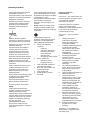 2
2
-
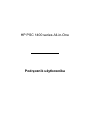 3
3
-
 4
4
-
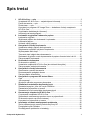 5
5
-
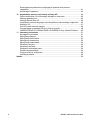 6
6
-
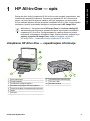 7
7
-
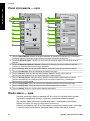 8
8
-
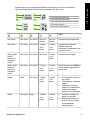 9
9
-
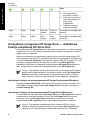 10
10
-
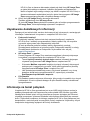 11
11
-
 12
12
-
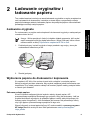 13
13
-
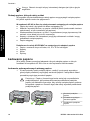 14
14
-
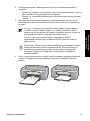 15
15
-
 16
16
-
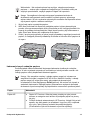 17
17
-
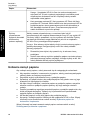 18
18
-
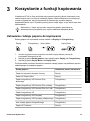 19
19
-
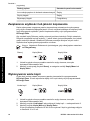 20
20
-
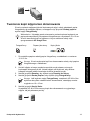 21
21
-
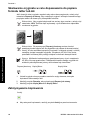 22
22
-
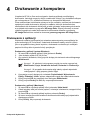 23
23
-
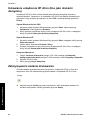 24
24
-
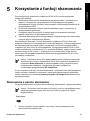 25
25
-
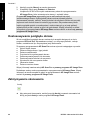 26
26
-
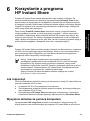 27
27
-
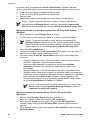 28
28
-
 29
29
-
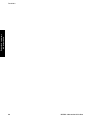 30
30
-
 31
31
-
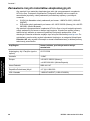 32
32
-
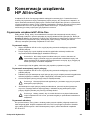 33
33
-
 34
34
-
 35
35
-
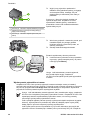 36
36
-
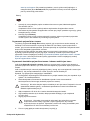 37
37
-
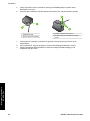 38
38
-
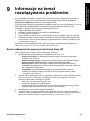 39
39
-
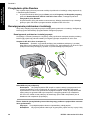 40
40
-
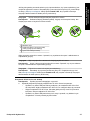 41
41
-
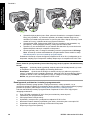 42
42
-
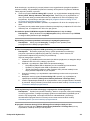 43
43
-
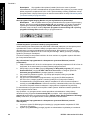 44
44
-
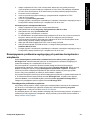 45
45
-
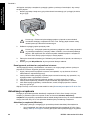 46
46
-
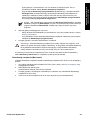 47
47
-
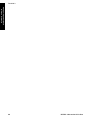 48
48
-
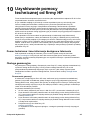 49
49
-
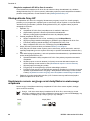 50
50
-
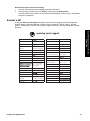 51
51
-
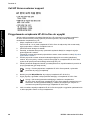 52
52
-
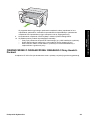 53
53
-
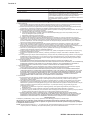 54
54
-
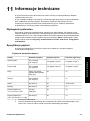 55
55
-
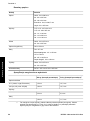 56
56
-
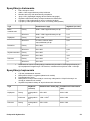 57
57
-
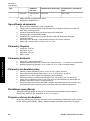 58
58
-
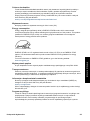 59
59
-
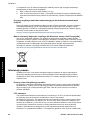 60
60
-
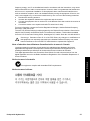 61
61
-
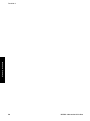 62
62
-
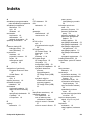 63
63
-
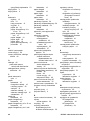 64
64
-
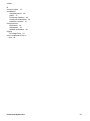 65
65
-
 66
66
-
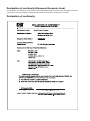 67
67
-
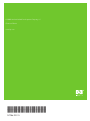 68
68
HP PSC 1400 All-in-One Printer series instrukcja
- Typ
- instrukcja
Powiązane artykuły
-
HP PSC 1600 All-in-One Printer series instrukcja
-
HP PSC 2350 All-in-One Printer series instrukcja
-
HP Officejet 6200 All-in-One Printer series instrukcja
-
HP Officejet 7400 All-in-One Printer series instrukcja
-
HP PSC 1310 All-in-One Printer series instrukcja
-
HP Officejet 5600 All-in-One Printer series instrukcja
-
HP Photosmart 2700 All-in-One Printer series Instrukcja obsługi
-
HP Photosmart C5300 All-in-One Printer series Instrukcja obsługi
-
HP Deskjet F4200 All-in-One Printer series Instrukcja obsługi
-
HP Deskjet F4200 All-in-One Printer series Instrukcja obsługi